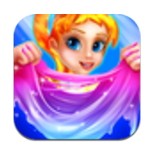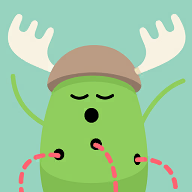win11右键菜单反应慢怎么回事_win11点击右键反应慢如何解决
作者:56下载小编 来源:56下载 时间:2024-07-20 20:01:48
我们经常会在电脑中通过右键来打开文件或者新建文件等,不过近日有小伙伴在升级到win11系统之后,却遇到了右键菜单反应慢的情况,很多人并不知道碰到这样的问题是怎么回事,针对这个问题,本文给大家讲解一下win11点击右键反应慢的解决烦广发吧。
具体步骤如下:
1、首先在开始菜单中找到系统“设置”。
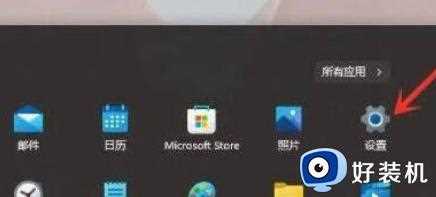
2、然后在其中进入“系统(system)”,然后拉到最下方找到“关于”。
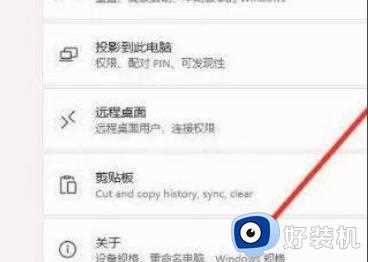
3、接着在下方相关链接中找到“高级系统设置”。

4、进入高级系统设置后,在性能中选择“设置”。
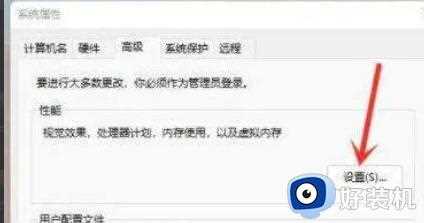
5、然后在视觉效果选项卡下,勾选“调整为最佳性能”即可。
关于win11右键菜单反应慢的详细方法就给大家讲解到这里了,有需要的用户们可以按照上面的方法来进行操作,更多精彩内容欢迎继续关注本站!